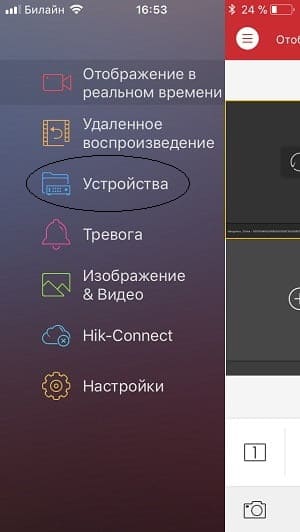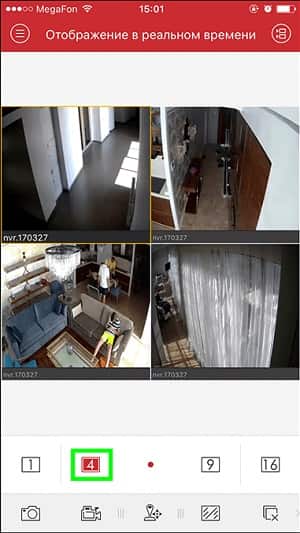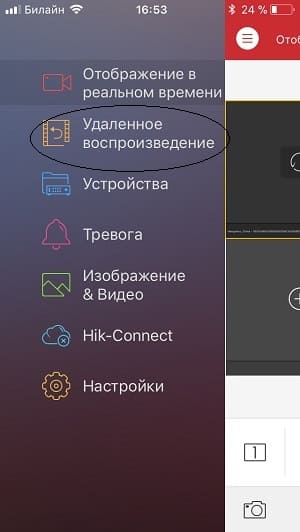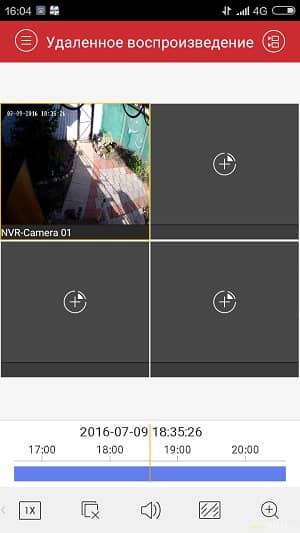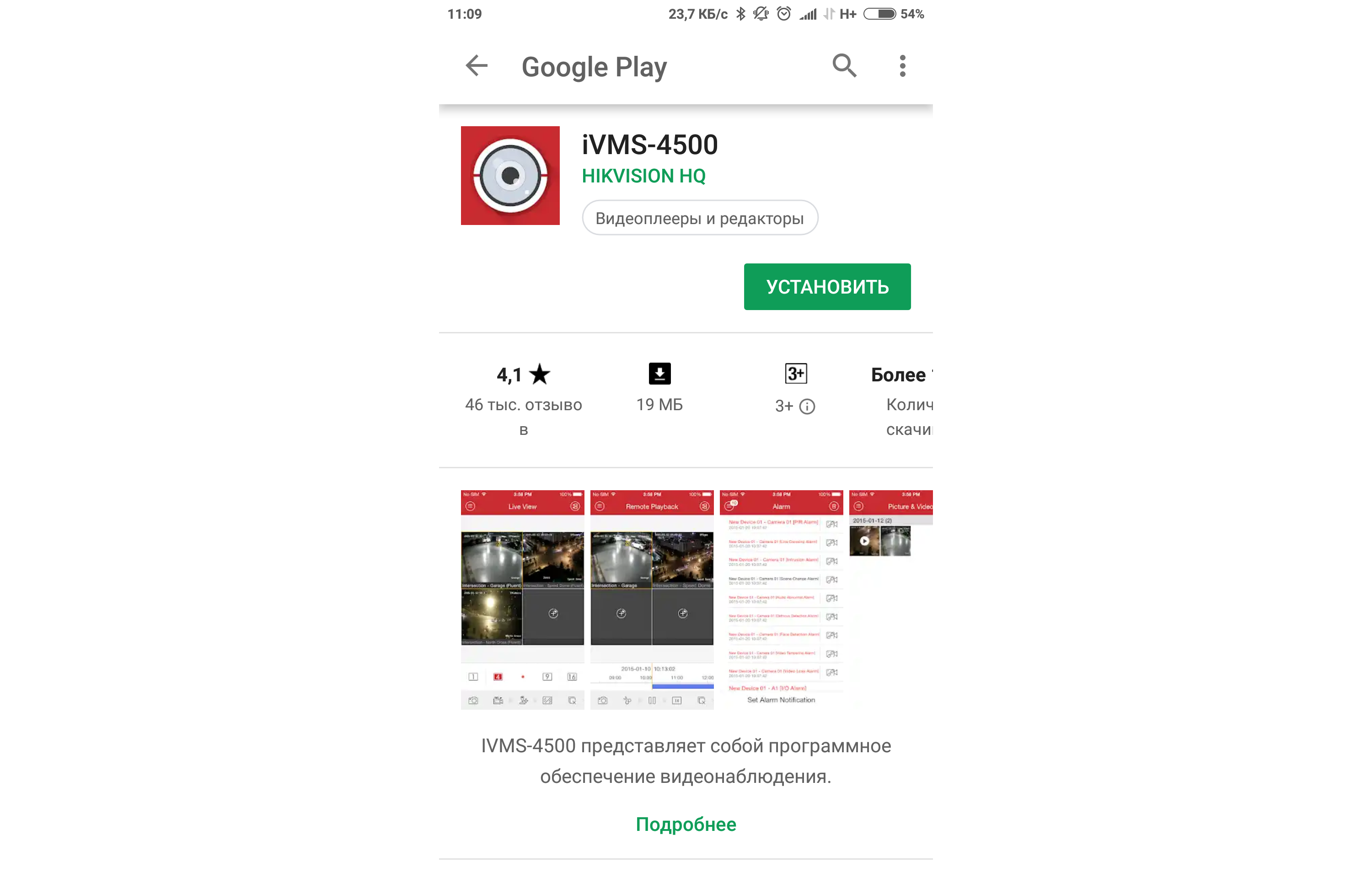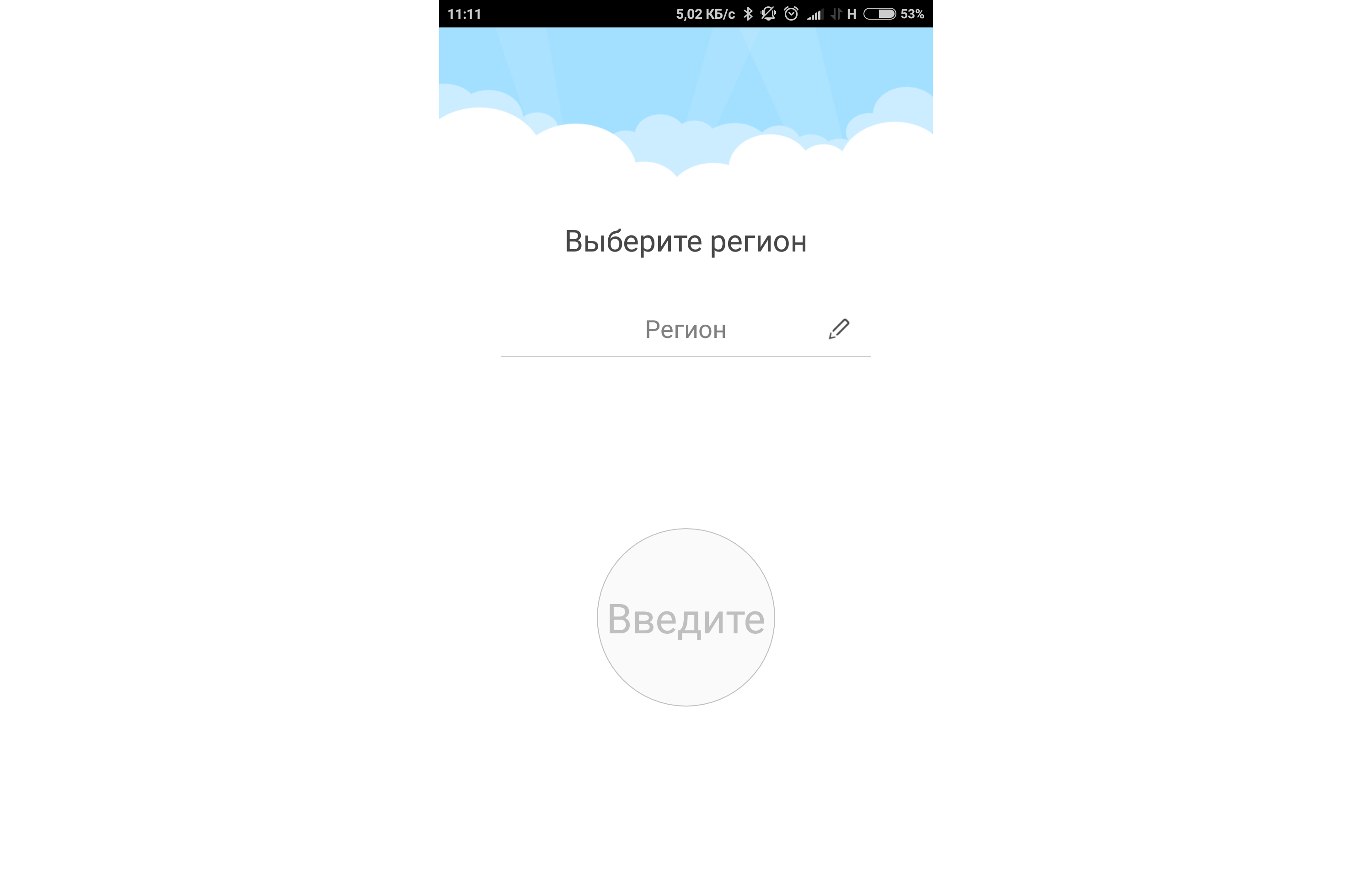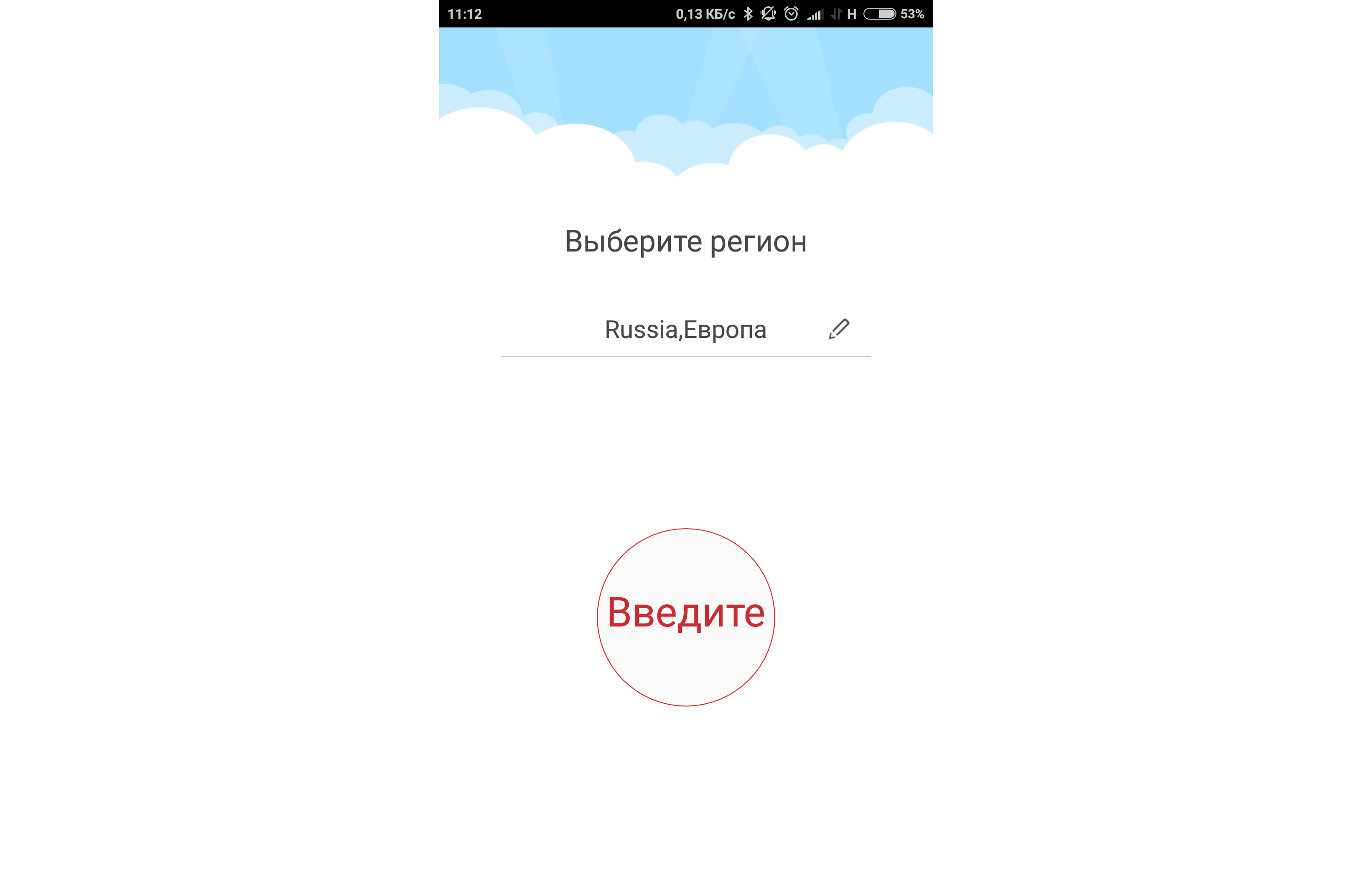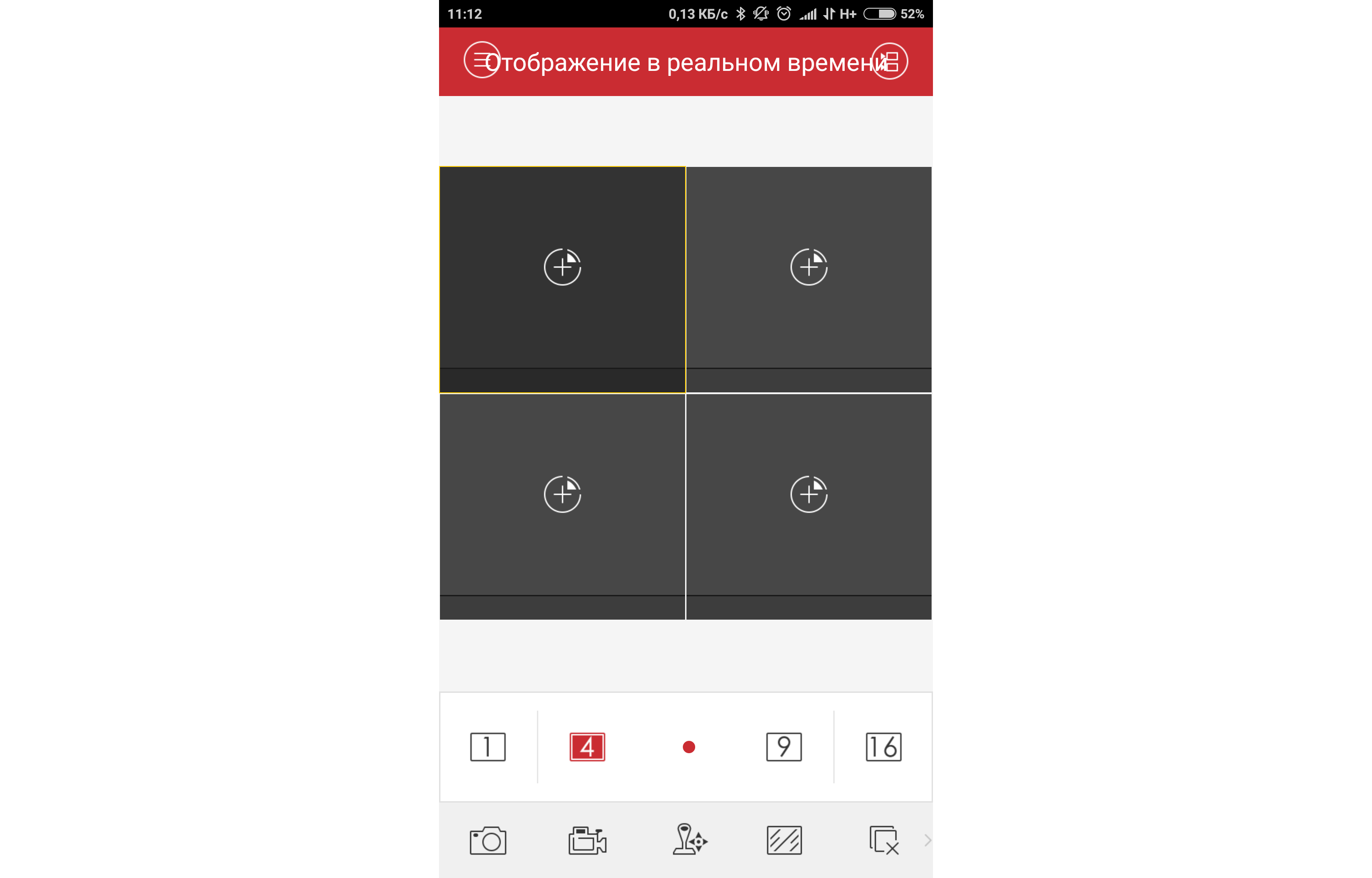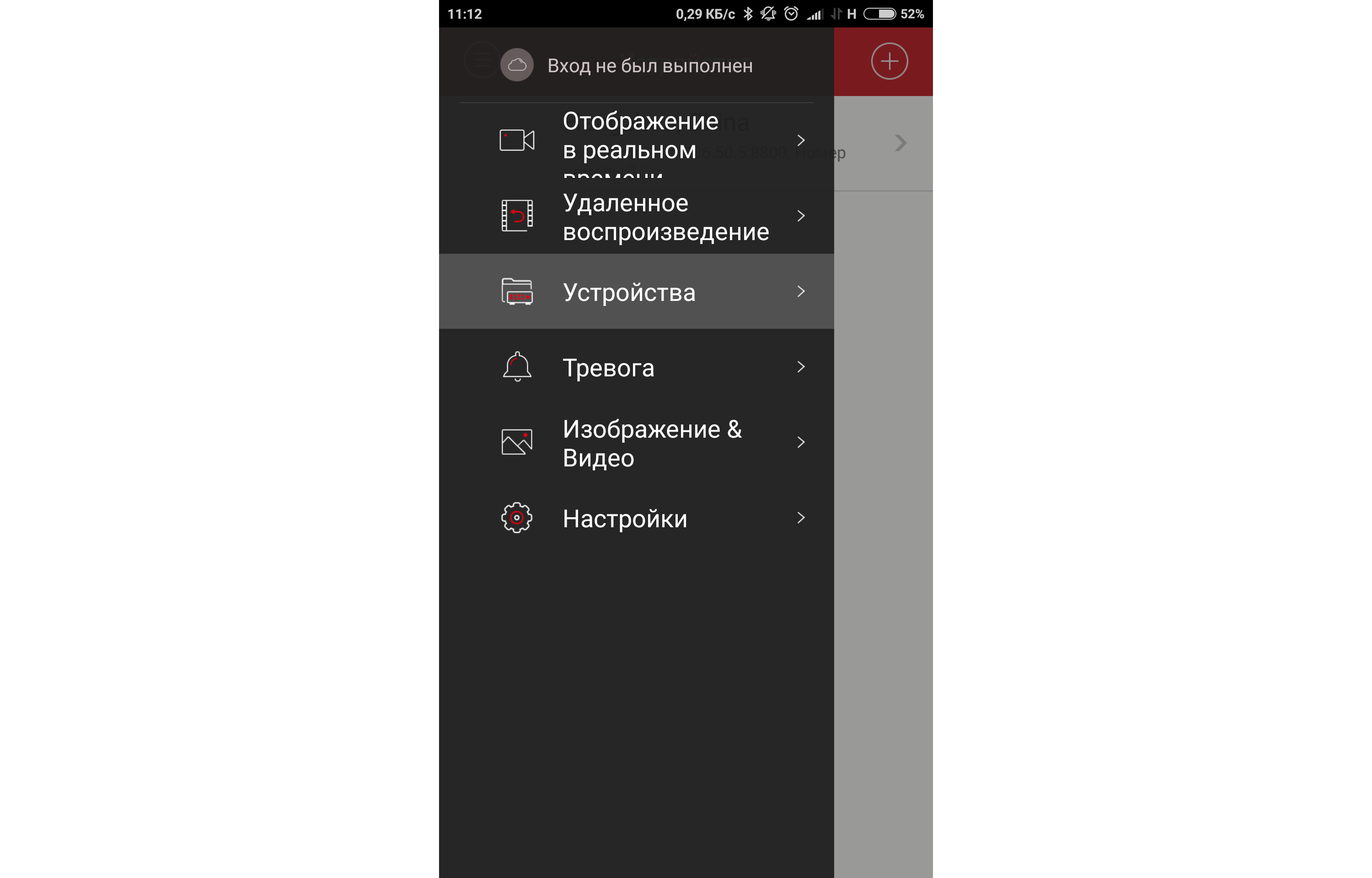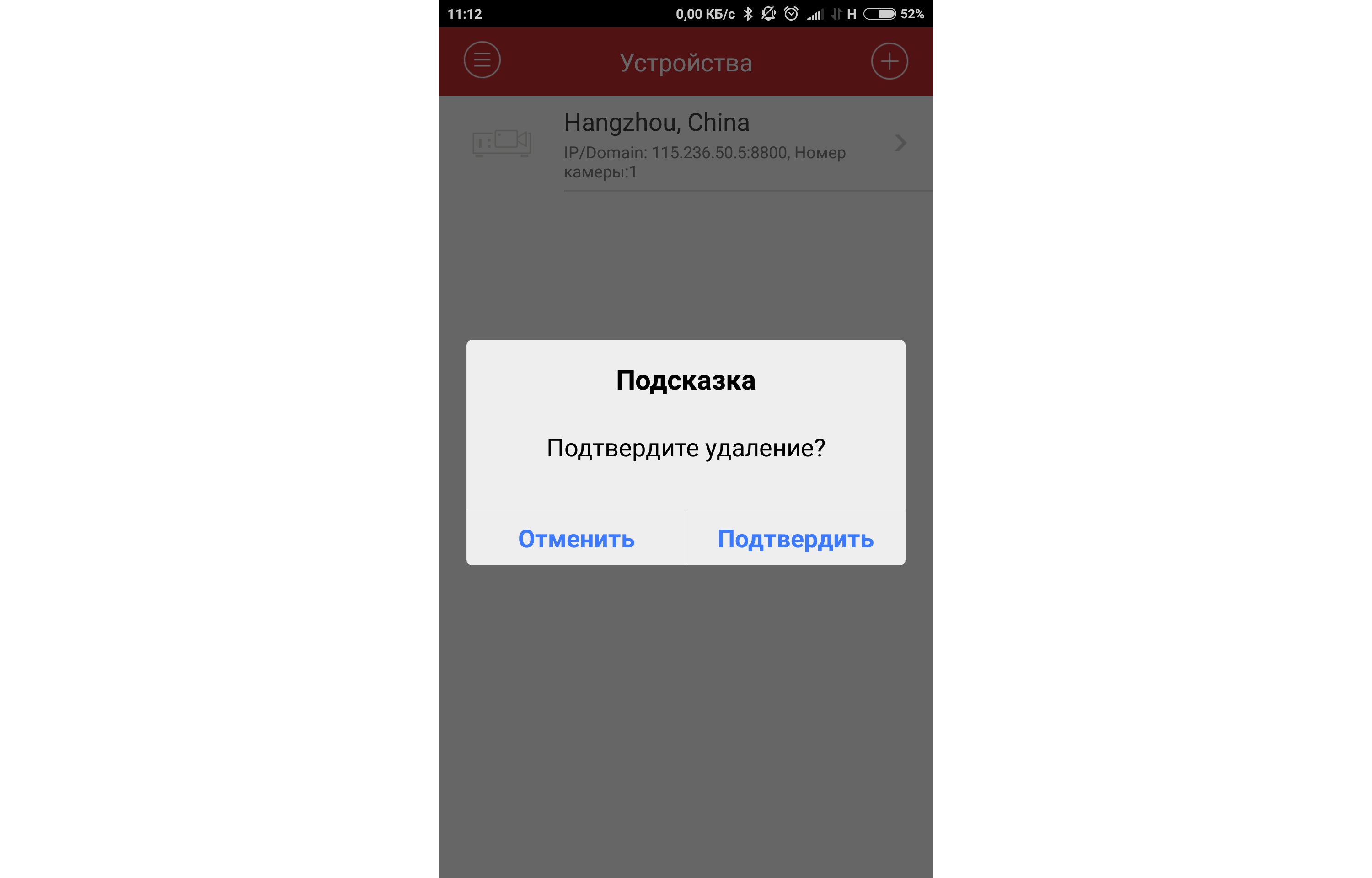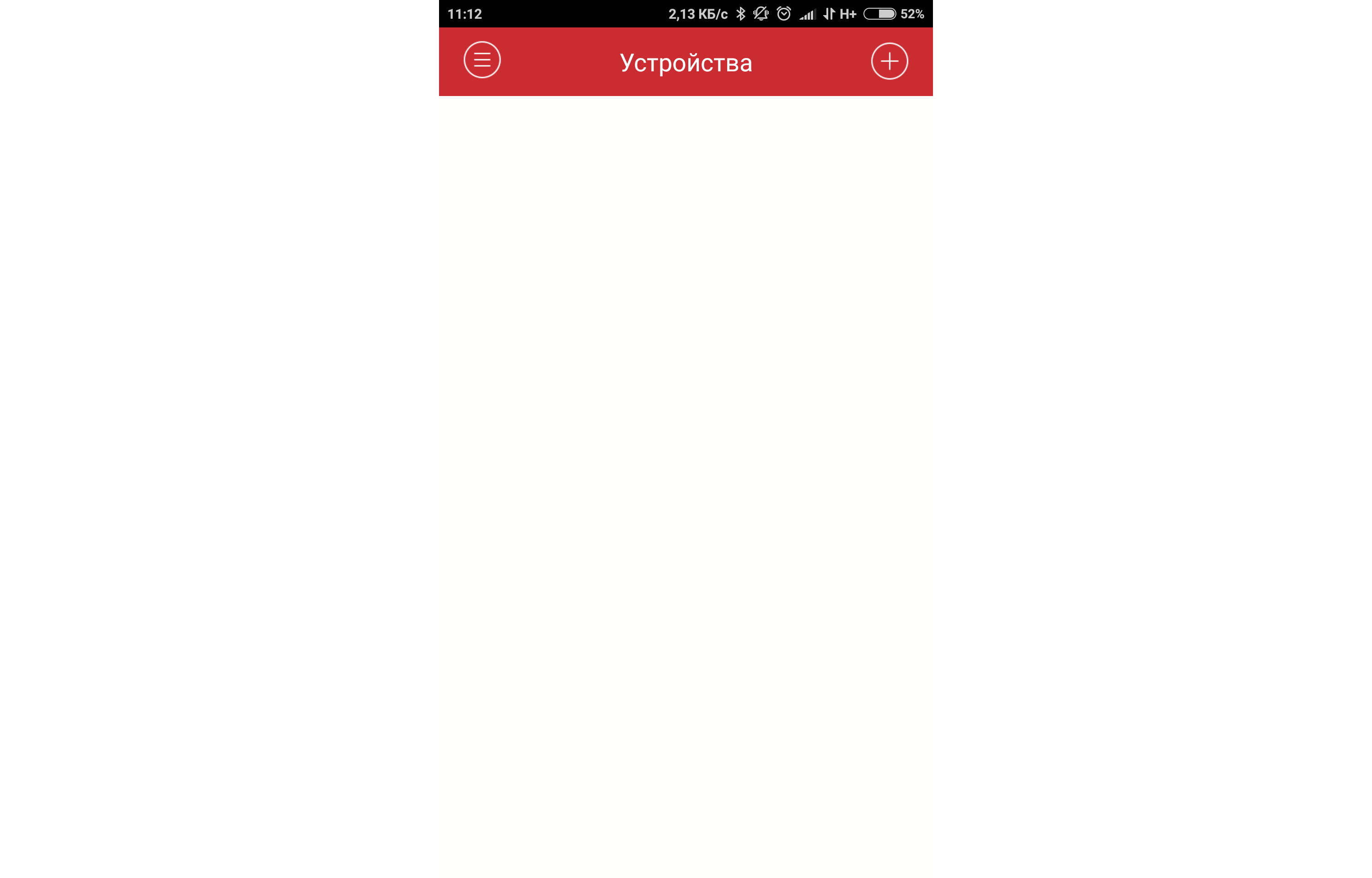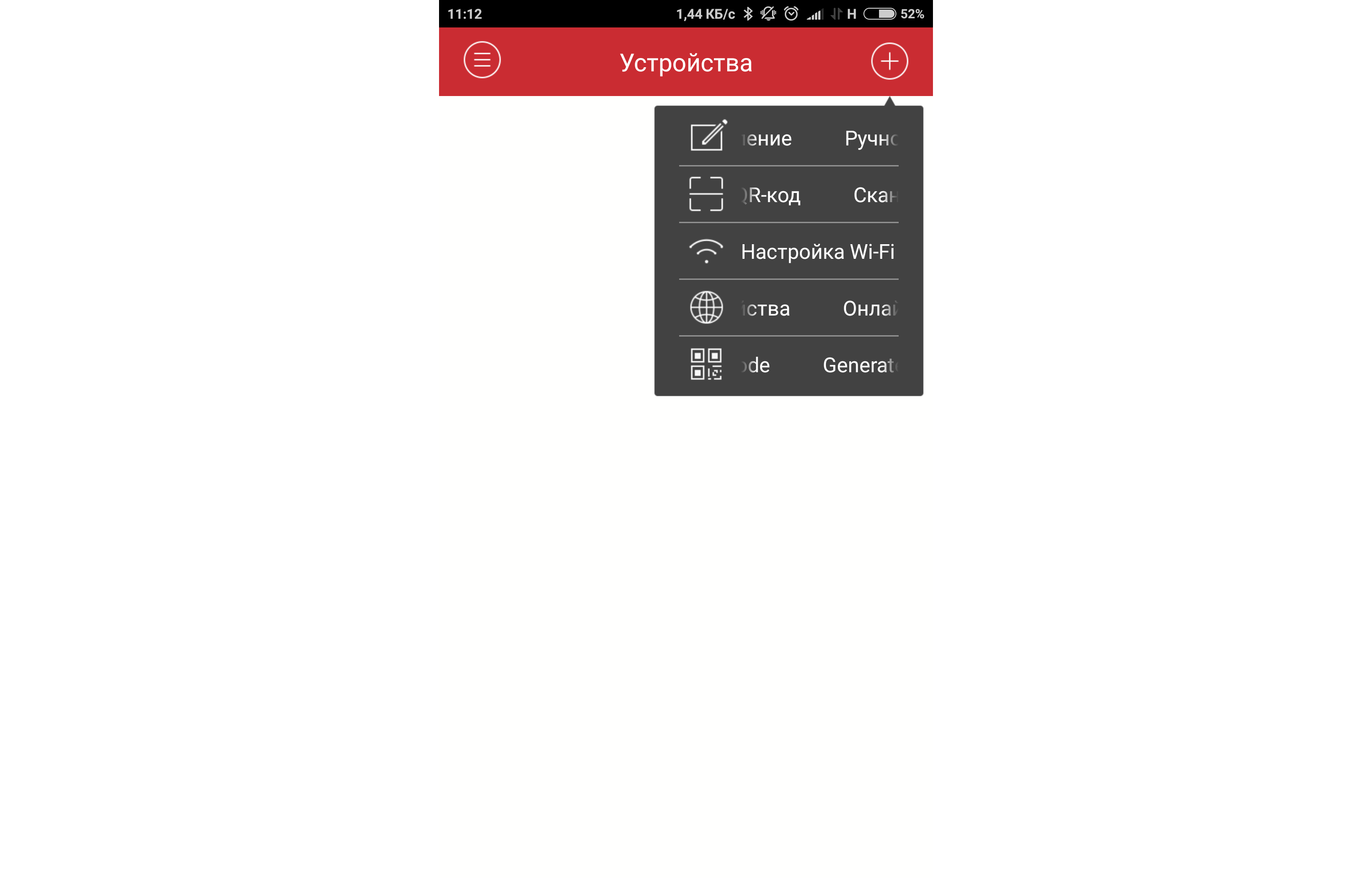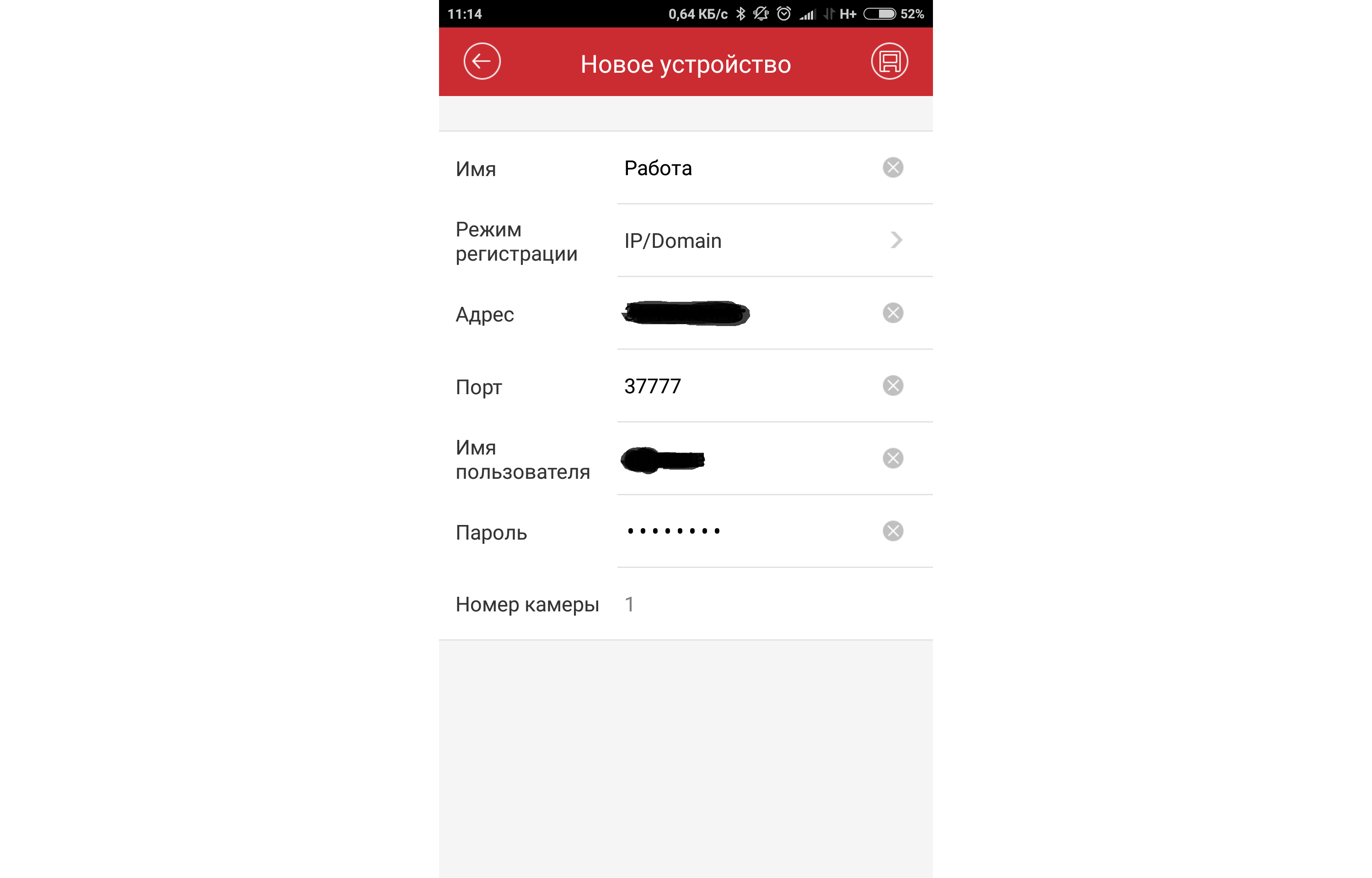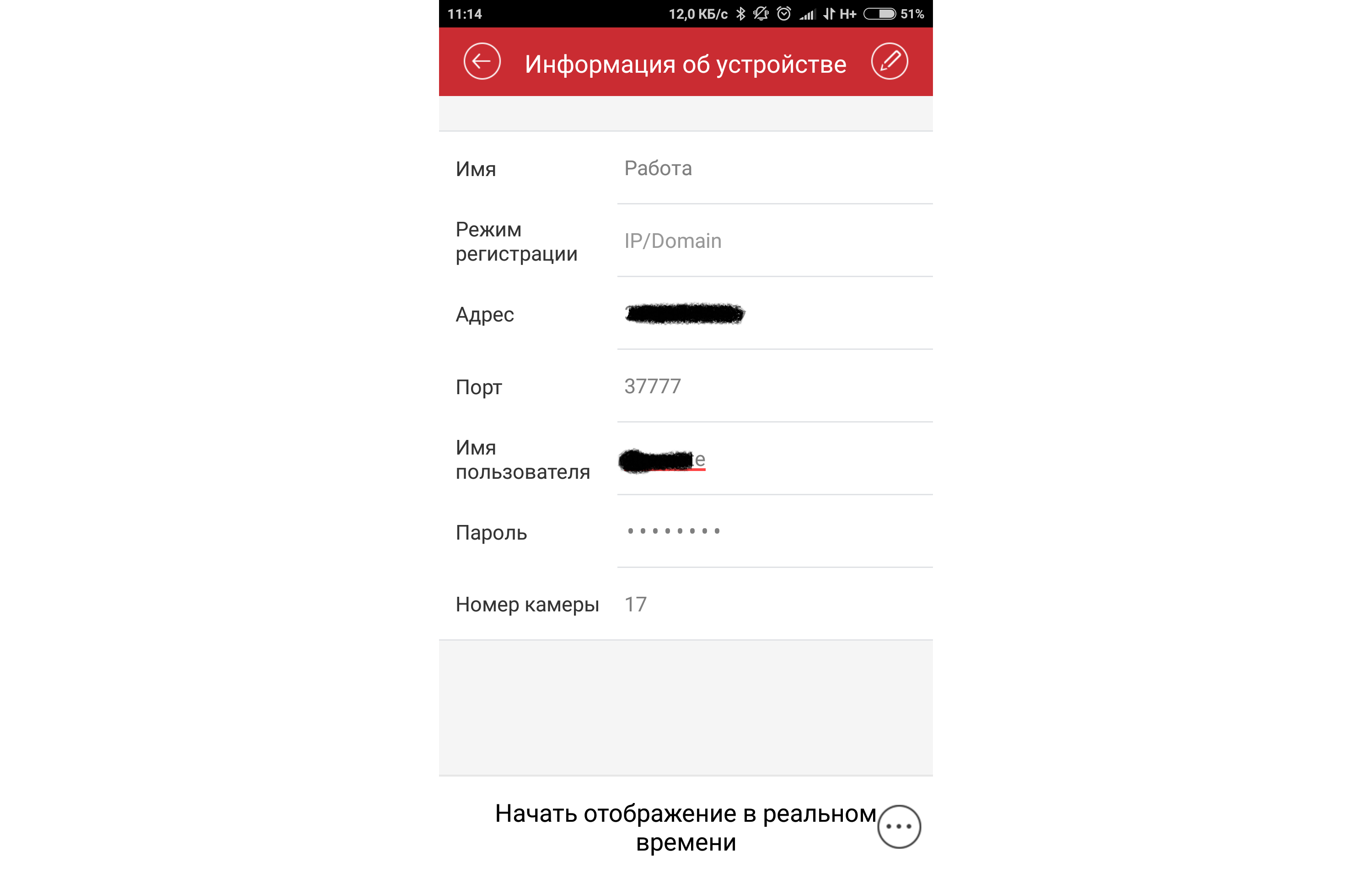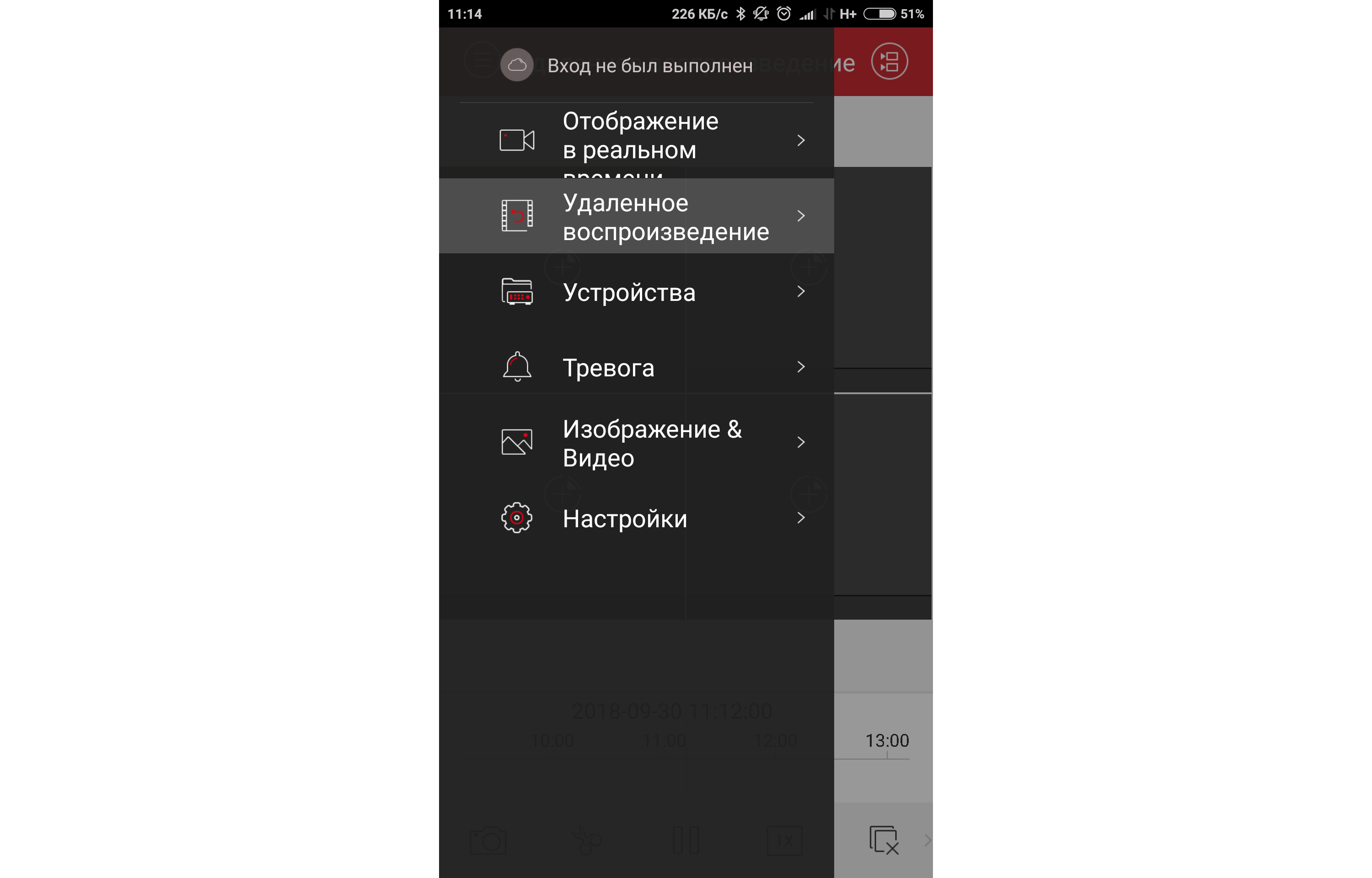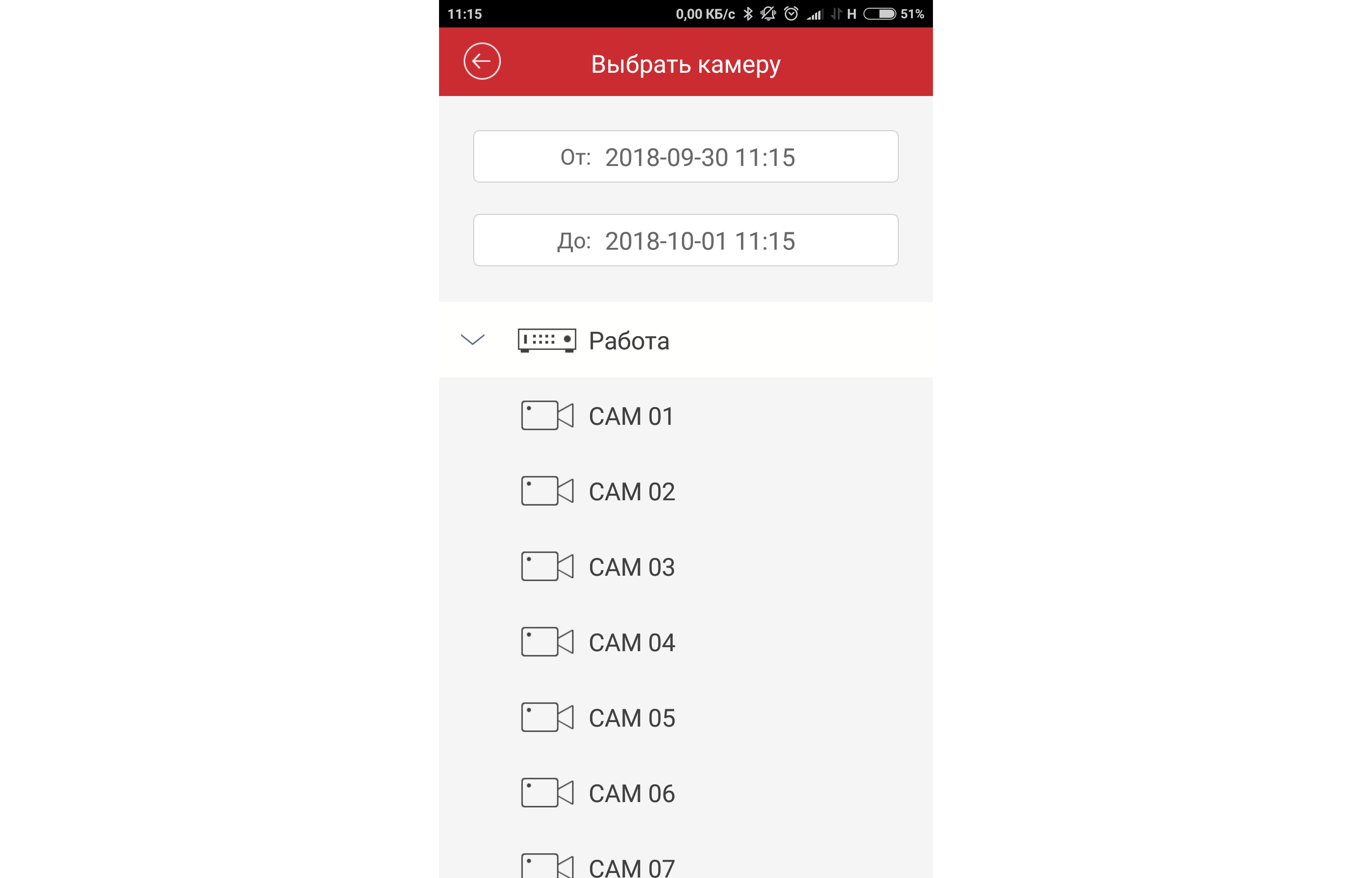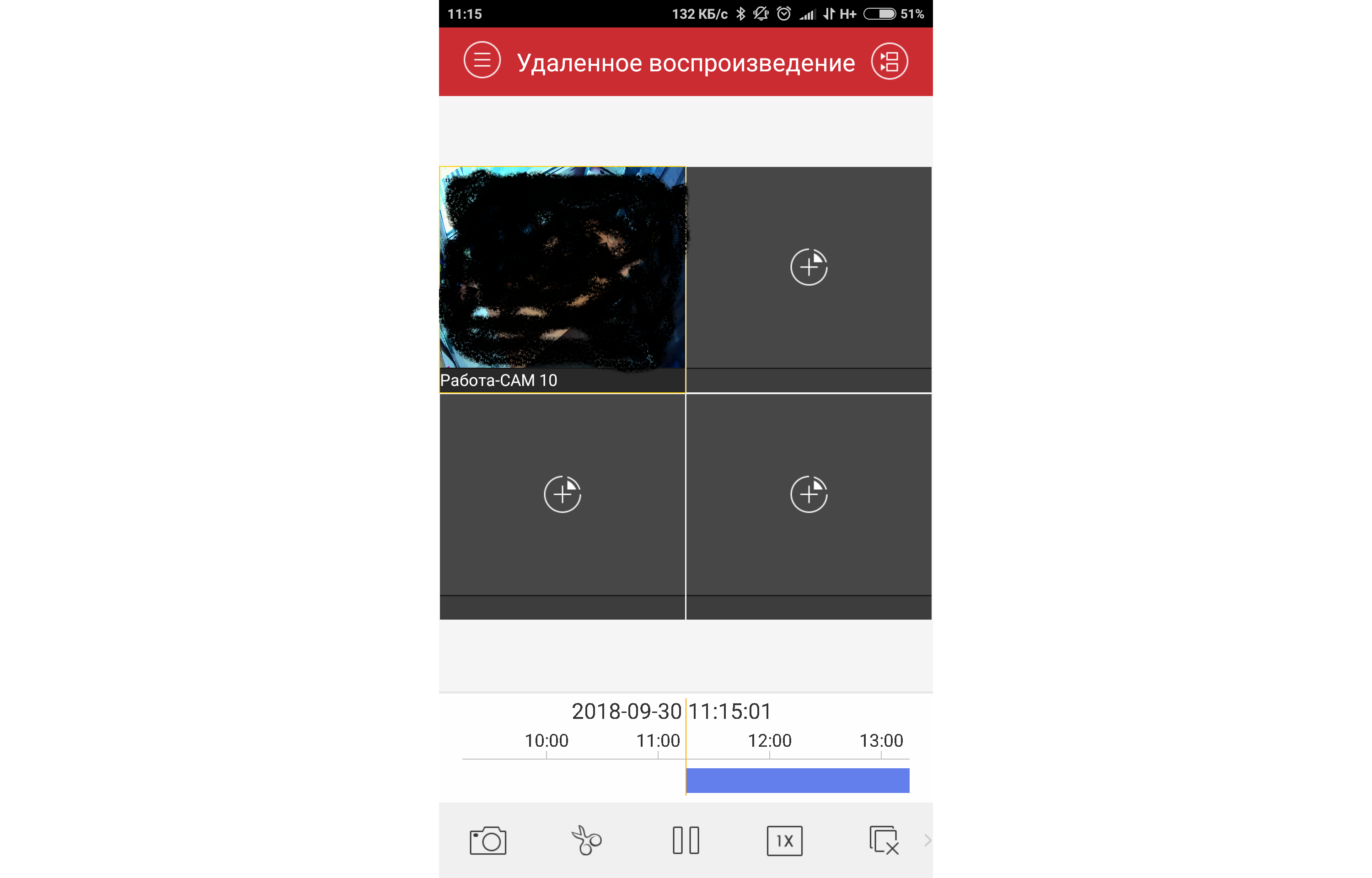Что такое “Hikvision” сегодня объяснять уже не приходится, компания зарекомендовала себя, как поставщик самого современного и надежного оборудования для систем видеонаблюдения. Для удаленного подключения к IP видеокамерам или видеорегистратору с мобильных устройств на IOS и Android, “Hikvision” использует облачный клиент ivms 4500, лично по мне это лучший мобильный клиент из тех, с чем мне приходилось работать.
В данной статье мы рассмотрим инструкцию по настройке ivms 4500 для IOS и Android на русском языке.
Содержание
- Возможности ivms 4500
- Где скачать ivms 4500 для ios, android, windows на русском языке?
- Настройка ivms 4500
- Воспроизведение видеозаписей.
- Ошибки возникающие при работе с ivms 4500
Возможности ivms 4500
- Отображение видео с камер наблюдения в реальном времени
- Удаленное воспроизведение видеозаписей с жесткого диска или флэш карты сетевой видеокамеры
- Отображение звука в реальном времени и при записи
- Управление Ptz видеокамерами
- Тревожные оповещания в случае срабатывания датчика движения
- Отображение до 16 видеокамер на одном экране мобильного устройства
Где скачать ivms 4500 для ios, android, windows на русском языке?
Приложение доступно для операционных систем на IOS и Android.
Cкачать приложение для Android можно по следующей сылке: https://play.google.com/store/apps/details?id=com.mcu.iVMS
Для IOS воспользуйтесь этой ссылкой: https://itunes.apple.com/us/app/ivms-4500-lite/id441697527?mt=8/
Для компьютера на windows ivms 4500 не существует, для этого есть ivms 4200 специальная программа СMS, она доступна по данной ссылке с официального сайта Hikvision: http://hikvision.org.ua/ru/articles/skachat-hikvision-ivms-4200
Рекомендуем ознакомиться – как поменять геолокацию на устройствах Android.
Настройка ivms 4500
Запускаем приложение.
В левом верхнем углу открываем основное вспомогательное меню. В нем нас интересует вкладка “Устройства”.
Для добавления нового устройства в правом верхнем углу необходимо нажать на значек ⊕. В открывшейся вкладке выбираем “Ручное добавление”.
Вы так же можете добавить устройство по QR-коду( наклейка на видеокамере или видеорегистраторе) или же если вы находитесь в одной wi-fi сети с добавляемым устройством осуществить поиск внутри сети с помощью вкладки “Онлайн устройства”.

Так как я имею статический белый ip адрес я буду подключаться при помощи “IP/Domain”.
Так же доступно подключение при помощи HIDDNS через создание постоянного доменного имени или в обход статических адресов и имен с обыкновенного динамического IP адреса с помощью серийного номера Hik-Connect Domain.
Приступаем к вводу необходимых данных.
Имя – любое произвольное название устройства.
Режим регистрации – выбор метода подключения.
Адрес – белый статичеcкий ip адрес. выданный провайдером.
Порт – порт устройства, проброшенный на роутере.
Имя пользователя – login видеокамеры или видеорегистратора ( по умолчанию admin)
Пароль – Password видеокамеры или видеорегистратора
Номер камеры – неактивно, скорей всего разработчиками планировалось выставлять количество видеокамер, который поддерживает подключаемый видеорегистратор.
Если все настройки произведены верно в новом окне вы увидите подключенные видеокамеры. Для удобства можно разбить экран на количество видеокамер.
Воспроизведение видеозаписей.
Для воспроизведения видеозаписей необходимо в вспомогательном меню выбрать вкладку “Удаленное воспроизведение”. Далее при выборе необходимой видеокамеры появляется ее шкала записи, при движении по которой осуществляется перемотка.
Ошибки возникающие при работе с ivms 4500
Как правило ошибки, возникающие при работе с ivms 4500 связаны либо с некачественным интернетом со стороны устройства или с неверными настройками при добавлении устройства. Самые популярные ошибки смотрим ниже:
Код ошибки 43 – некорректный ip адрес или проброс порта.
Код ошибки 96 – устройство не имеет DDNS
Код ошибки 153 – Неоднократный неправильный ввод пароля ( кто – то пытается попасть на ваше устройство), через 30 минут ошибка должна исчезнуть.
“The device serial # is not registered,please check the input and the device network settings” – Серийный номер устройства не зарегистрирован, проверьте параметры подключения устройства к сети.
Вам будет полезно узнать – ivms 4200 инструкция на русском.
Рекомендуем ознакомиться – что такое das.
Как исправить ошибки при работе мобильной системы видеонаблюдения Hikvision?
Как исправить ошибки при работе мобильной системы видеонаблюдения Hikvision?
При работе систем видеонаблюдения часто приходится сталкиваться с системными ошибками, которые отображаются на экране в виде определенного кода ошибки.
У систем видеоконтроля Hikvision чаще всего выдает ошибки с кодами 153 и 8200. В этой статье мы расскажем из-за чего возникают данные ошибки и как их исправить.
Ошибка 153
Код ошибки Hikvision 153 возникает, когда пользователь совершает слишком много попыток войти в систему, используя неверный пароль в мобильном приложении iVMS-4500.
Когда устройство получает слишком много запросов с неправильным паролем, на экране iVMS-4500 появляется ошибка 153.
Когда пароль неправильно вводится в мобильный телефон, и приложение отправляет его на устройство более одного раза, это приводит к ошибке, которая блокирует камеру на некоторое время для защиты от хакерской атаки.
Существуют разные способы решить проблему с этой ошибкой, а именно:
1. Перезагрузка мобильного устройства
Решение этой ошибки очень простое: просто исправьте пароль в iVMS-4500 и перезагрузите камеру или видеорегистратор, выключив и снова включив его.
2. Ожидание перед новой попыткой входа
Вы также можете решить проблему с кодом ошибки 153, просто подождав некоторое время, пока камера снова будет готова, чтобы приложение снова могло аутентифицироваться. Камера блокируется на 30 минут, а затем возвращается в нормальное состояние.
3. Доступ к устройству с компьютера
Вы также можете получить доступ к камере / цифровому видеорегистратору с другого компьютера с другим IP-адресом и перейти к удаленной настройке -> Система -> Безопасность входа в систему, чтобы изменить конфигурацию и разблокировать IP-адрес, используемый мобильным телефоном.
Иногда бывает так, что вы используете правильное имя пользователя и пароль, но по какой-то причине приложение iVMS-4500 по-прежнему часто показывает код ошибки 153. Это может быть из-за того, что кто-то другой пытается получить доступ к вашей камере или рекордеру, отправив другую комбинацию имени пользователя и пароля.
Также при попытке входа в систему камера или видеорегистратор уже заблокированы на 30 минут. То есть вашу систему видеонаблюдения кто-то упорно пытается взломать. Чтобы предотвратить это, проверьте безопасность своей сети, а после проверки смените логин и пароль для входа в систему.
Нужно отметить, что Hikvision продает свои продукты другим компаниям, которые перепродают их под другим брендом (OEM-продукты), поэтому иногда такая же проблема с кодом ошибки 153 появляется в системах видеонаблюдения других производителей. Например это часто случается с системами LTC, использующими аппаратное обеспечение Hikvision.
Чтобы исправить код ошибки 153 в камерах LTC, перейдите на вкладку конфигурации « Служба безопасности» и снимите флажок « Включить блокировку нелегального входа ».
Если ваша LTC система часто сталкивается с данной проблемой, рекомендуется обновить прошивку, т.к. чаще всего причина в том, что у вас стоит старая прошивка.
Код ошибки 153 — это проблема, которую легко исправить, но важно помнить, что система периодически требует обновления встроенного ПО для видеомониторинга. Поэтому стоит всегда проверять, используете ли Вы последнюю версию приложения iVMS-4500.
Ошибка 8200
1. Шифрование видеопотока
Шифрование рекомендуется использовать его для лучшей защиты вашей системы видеонаблюдения, однако шифрование данных стоит больше вычислительной мощности, что может вызвать некоторые проблемы.
Исправить код ошибки 8200, вызванный шифрованием , можно с помощью мобильных приложений Hi-Connect или EzViz. При их использовании в меню устройства есть опция шифрования, вы можете включить или отключить ее в окошке.

2. Поврежденный файл конфигурации
Иногда неправильная конфигурация устройства или внутренний поврежденный файл могут вызвать проблемы и генерировать код ошибки 8200 .
Очень часто приходится сбрасывать устройства до заводского состояния по умолчанию и начинать заново с новой конфигурацией для решения различных типов проблем.
Решение проблемы заключается в том, чтобы перезагрузить устройство и вручную настроить его снова. Просто не импортируйте старый файл конфигурации, который может привести к неправильной настройке или возникновению проблем на устройстве.

3. Устройство, использующее старую прошивку
Прошивка устройства может вызвать много разных проблем, если она слишком старая и содержит ошибки, которые еще не были исправлены. Поэтому важно иметь устройство, которое позволяет обновлять прошивку
Для этого просто зайдите в меню обслуживания системы и найдите опцию проверки обновлений. Это меню может отличаться для камер, DVR и NVR. Вы также можете использовать веб-браузер для входа и обновления прошивки.
На рисунке ниже показан вариант проверки прошивки в видеорегистраторе.

Нажмите кнопку Проверить обновление, чтобы найти новую прошивку.
На рисунке ниже видно, чтое DVR уже использует последнюю доступную прошивку.

UPnP (Universal Plug and Play) — это универсальный протокол, который позволяет находить устройства в сети. Большинство сетевых устройств имеют эту опцию в меню. Попробуйте отключите UPnP, чтобы исправить код ошибки 8200
Чтобы отключить UPnP на устройстве, просто войдите в систему и найдите конфигурацию NAT (преобразование сетевых адресов).
Иногда вы можете найти эту опцию в другом меню, но идея состоит в том, чтобы просто найти ее и отключить, чтобы проверить, исчезает ли код ошибки 8200.
На рисунке ниже показано поле «Включить UPnP». Просто уберите галочку.

5. Проблемы с пропускной способностью
Пропускная способность является основополагающей для передачи данных по сети, не имеет значения, аудио это, видео или какой-либо другой тип данных. Так что вам нужно проверить эту часть.
С более высоким качеством видео возникает необходимость в большей полосе пропускания. Более высокое разрешение и более высокая частота кадров влияют непосредственно на полосу пропускания, поэтому вы можете контролировать, какую полосу пропускания использует система, просто настраивая эти параметры.
Другой вариант — ограничить полосу пропускания, которую может использовать камера, отрегулировав битрейт.
На рисунке ниже показано использование полосы пропускания в DVR.

Этот пример относится только к одной камере, подключенной к DVR. С большим количеством камер значение будет выше, поэтому следите за пропускной способностью.
Также вы можете найти возможность либо изменить качество изображения, либо ограничить полосу пропускания вашей камеры или рекордера. При этом не допускайте ошибки при настройке высококачественного видеопотока с большим ограничением пропускной способности. Это не работает так.
Если вы хотите иметь высококачественное видео, вам нужно обеспечить достаточную пропускную способность для вашей камеры или рекордера.
На рисунке ниже показано меню для настройки битрейта.

Обратите внимание, что разрешение составляет 352 x 240 пикселей, и поэтому вы можете установить Max, битрейт на 512 Кбит / с или чуть ниже. Из разрешения выше, например, 1280х720 установить макс. битрейт до 512 кбит / с просто снизит качество видео до действительно плохого уровня.
6. Переустановка приложения iVMS-4500
Компьютерное программное обеспечение и мобильные приложения иногда могут вести себя нестандартно.
Для переустановки приложения, просто удалите его со своего мобильного телефона, а затем установите снова (не обновляйте приложение, нужно обязательно удалить его).
После удаления приложения откройте Google Play или App Store, найдите новую версию iVMS-4500 и нажмите кнопку «Установить». Это иногда может решить вашу проблему с кодом ошибки 8200.
Другие ошибки iVMS-4500
Возможные причины
1. Неверный IP-адрес или доменное имя
2. Стороннее устройство
Устранение неполадок для iVMS-4500 с кодом ошибки 43
1. Убедитесь, что IP-адрес или имя домена действительны.
2. Убедитесь, что устройство является продуктом Hikvision.
3. Проверьте правильность IP-адреса или номера порта на hik-online.com.
IP-адрес телефона не принадлежит к авторизованным IP-адресам в настройках устройства. Пользователи, вероятно, настроили в устройстве доступ только к некоторым определенным IP-адресам.
Устранение неполадок для iVMS-4500 с кодом ошибки 55
Проверьте в разделе «Конфигурация»> «Расширенная конфигурация»> «Безопасность»> «Фильтр IP-адресов», включен ли фильтр IP-адресов. Также проверьте в локальном меню, можно ли получить доступ к учетной записи с определенного IP-адреса: Menu> Configuration> User> Edit.
3. Код ошибки 56
Пользователи, вероятно, настроили доступ только к определенным MAC-адресам.
Устранение неполадок для iVMS-4500 с кодом ошибки 56
Проверьте в локальном меню, есть ли доступ к учетной записи по определенному MAC-адресу: Меню> Конфигурация> Пользователь> Изменить. Если возникнут вопросы, прочтите эту статью: Код ошибки Hikvision 56 (решение).
Проблема может быть вызвана неправильной настройкой переадресации портов.
Устранение неполадок для iVMS-4500 с кодом ошибки 73
1. Как открыть порты для рекордеров Hikvision?
2. Как добавить устройство в учетную запись Hik-Connect
3. Как включить P2P (Hik-Connect) на устройствах Hikvision
Это означает, что соединение с сервером не удалось.
Устранение неполадок для iVMS-4500 с кодом ошибки 340015
Обратитесь к своему торговому посреднику или в команду Hikvision (через их веб-сайт или по телефону).
Возможные причины
Это означает ошибку номера канала. На устройстве нет соответствующего номера канала
Устранение неполадок для iVMS-4500 с кодом ошибки 4
Чтобы исправить эту ошибку, вам необходимо получить доступ к вашему DVR или NVR и отменить скрытие канала. Итак, канал есть, но в настройках он скрыт. В этой статье приведены шаги по устранению этой проблемы: Проблема с отсутствующими каналами Hikvision DVR .
Возможные причины
Это означает ошибку имени пользователя или пароля.
Устранение неполадок с кодом ошибки iVMS-4200 1
Убедитесь, что имя пользователя и пароль введены правильно. Войдите еще раз, чтобы проверить, работает ли это.
Код ошибки 7
Возможные причины
Не удалось подключиться к устройству. Устройство отключено, или тайм-аут подключения вызван сетью. Поиск и устранение неисправностей для кода ошибки iVMS-4200 7 Локальное соединение: проверьте конфигурацию сети и IP-адрес компьютера. Удаленное соединение: проверьте, перенаправлены ли порты для устройства.
Код ошибки 9
Не удалось получить данные с устройства.
Устранение неполадок для кода ошибки iVMS-4200 9
Обычно это происходит из-за тайм-аута подключения, вызванного сетевым подключением или пропускной способностью.
Код ошибки 10
Тайм-аут при получении данных от устройства. Обычно это происходит из-за тайм-аута подключения, вызванного сетевым подключением или пропускной способностью.
Похожие записи
В левом верхнем углу открываем основное вспомогательное меню. В нем нас интересует вкладка “Устройства”.
Для добавления нового устройства в правом верхнем углу необходимо нажать на значек ⊕. В открывшейся вкладке выбираем “Ручное добавление”.
Вы так же можете добавить устройство по QR-коду( наклейка на видеокамере или видеорегистраторе) или же если вы находитесь в одной wi-fi сети с добавляемым устройством осуществить поиск внутри сети с помощью вкладки “Онлайн устройства”.
Рассмотрим статический белый ip адрес и будем подключаться при помощи “IP/Domain”.
Так же доступно подключение при помощи HIDDNS через создание постоянного доменного имени или в обход статических адресов и имен с обыкновенного динамического IP адреса с помощью серийного номера Hik-Connect Domain.
Приступаем к вводу необходимых данных.
1. Имя – любое произвольное название устройства.
2. Режим регистрации – выбор метода подключения.
3. Адрес – белый статичеcкий ip адрес. выданный провайдером.
4. Порт – порт устройства, проброшенный на роутере.
5. Имя пользователя – login видеокамеры или видеорегистратора ( по умолчанию admin)
6. Пароль – Password видеокамеры или видеорегистратора
7. Номер камеры – неактивно, скорей всего разработчиками планировалось выставлять количество видеокамер, который поддерживает подключаемый видеорегистратор.
Если все настройки произведены верно в новом окне вы увидите подключенные видеокамеры. Для удобства можно разбить экран на количество видеокамер.
Инструкция по настройке ivms 4500 для IOS и Android
Возможности ivms 4500
1. Отображение видео с камер наблюдения в реальном времени
2. Удаленное воспроизведение видеозаписей с жесткого диска или флэш карты сетевой видеокамеры
3. Отображение звука в реальном времени и при записи
4. Управление Ptz видеокамерами
5. Тревожные оповещания в случае срабатывания датчика движения
6. Отображение до 16 видеокамер на одном экране мобильного устройства
Воспроизведение видеозаписей.
Для воспроизведения видеозаписей необходимо в вспомогательном меню выбрать вкладку “Удаленное воспроизведение”. Далее при выборе необходимой видеокамеры появляется ее шкала записи, при движении по которой осуществляется перемотка.
Ошибки возникающие при работе с ivms 4500
Как правило ошибки, возникающие при работе с ivms 4500 связаны либо с некачественным интернетом со стороны устройства или с неверными настройками при добавлении устройства. Самые популярные ошибки:
Код ошибки 43 – некорректный ip адрес или проброс порта.
Код ошибки 96 – устройство не имеет DDNS
Код ошибки 153 – Неоднократный неправильный ввод пароля ( кто – то пытается попасть на ваше устройство), через 30 минут ошибка должна исчезнуть.
“The device serial # is not registered,please check the input and the device network settings” – Серийный номер устройства не зарегистрирован, проверьте параметры подключения устройства к сети.
Главная / Программы / Инструкция по настройке ivms 4500 для IOS и Android
|
Проблема с iVMS-4500 (Android, iPhone) |
||||||
|
||||||
|
||||||
|
||||||
|
||||||
|
||||||
|
||||||
|
||||||
|
||||||
|
Техническая поддержка
Если вы не нашли ответ на свой вопрос, то обратитесь в техническую поддержку.
help@rvigroup.ru
IVMS-4500 перестал коннектиться к видеорегистратору
|
Добрый день. Имею видеорегистратор RVi-R16MA. Пробросил порты, оформил платную подписку на NO-IP.COM и все работало отлично больше года. С недавнего времени программа попросту перестала отображать изображение с камер. Как я не пытался — все время пишет «Ошибка подключения». Проверил все настройки — все хорошо. В чем может быть проблема? |
|
|
Здравствуйте. Подскажите пробовали вы подключаться к регистратору локально ? Картинка идет ? |
|
|
Добрый день. Да, локально все работает хорошо. В том числе и через IVMS-4500. Роутер так же проверил — DDNS работает стабильно и передает информацию о IP на хост. Пробовал вручную вбивать, но программа все равно удаленно пишет «Ошибка подключения». |
|
|
К сожалению NO-IP не наш сервис и мы не несем ответственности за его работу. Пробуйте использовать другой DDNS сервис. |
|
|
Можете посоветовать какой-нибудь? Я проверю и скажу дело в DDNS или нет. Спасибо |
|
|
Дмитрий Мазяркин Administrator Сообщений: 1956 |
#6 19.12.2016 14:44:21
Добрый день. Проверьте проброс портов на своем роуторе. Скорее всего проблема в вашем сетевом оборудовании. |
||
|
Guest Guest |
#7 19.12.2016 14:49:45
Проверял. Все необходимые порты проброшены. Пробрасывал еще раз на тот случай, если там что-то слетело, но ничего не изменилось. До этого работало же года полтора точно. |
||||
Скачать:
Контакты технической поддержки:
- 8 (800) 775-77-00 (звонок по России бесплатный)
- 8 (800) 080-22-00 (звонок по Казахстану бесплатный)
- Связаться через онлайн-консультант (всплывающее меню слева)
- Для получения технической консультации Вы можете оставить запрос на форуме.
- Информацию по гарантии и порядке отправки оборудования в сервисный центр Вы можете получить разделе Сервиса и гарантии.
Перед обращением в техническую поддержку нужно уточнить модель устройства RVI, версию и дату прошивки.
There are situations when the iVMS-4500 connection failed problem appears and when something like that happens you want to manage and handle this issue as fast as you can.
It will be a very good idea to deal with it properly and it will definitely deliver a great experience. It all comes down to tackling the process and ensuring that there are no major issues or problems.
In this article we will focus on the various problems that might lead to the iVMS-4500 connection failed issues and how you can fix it too. This way you won’t have to worry for an update or anything. Instead, you can just fix everything on your own.
What causes the connection failed problem?
Most of the time this issue is caused either by an incorrect network configuration of the device, incorrect port forwarding or a very poor network condition.
But as you can imagine, these things can be only the beginning of a complication. That’s why it makes a lot of sense to talk with a network professional.
It might be a sound idea to not attempt a fix on your own unless you really know what you are doing. It helps a lot, and it will give you the results and value that you expect in no time.
What really matters here is that most of the time it will be a network issue. It can be either the way the iVMS-4500 connects to the network, or it can be a variety of other problems related to the network itself. Once you know the issue, it will be easy to pinpoint the actual cause and solve it.
How To Solve iMVS-4500 Connection Failed Issues?
The first thing that you want to do is to see all the network info and ensure that everything is correct. It’s also a good idea to check and see if you can actually access the device via the web browser.
Then you will want to change the network connection. Change from 3G or 4G to Wi-Fi and so on. The idea here is to make a sudden change in network connection, as that might be able to solve the issue.
If that doesn’t work, you will need to check if the port forwarding is correct. In most cases, the main connection failed issue will occur when the server port is inactive. That’s why you will be able to change to other ports. Do change HTTP port to 81 or change server port to 8001, etc.
Conclusion
Even if the iVMS-4500 connection failed issue appears, you can still tackle it. You just have to do a small amount of tinkering and it will certainly work super well all the time.
Adaptability and quality are key here, so all you have to do is to give it a shot and the results are always among some of the best no matter the situation. That’s why you want to check out these solutions if you have the Hikvision connection failed, as it will work great!
Must Read:
- Configure iVMS-4500 on your PC
- Setup Hikvision iVMS-4500 App
Can’t view Hikvision CCTV cameras remotely via app
The most common reasons for not being able to view CCTV video images remotely via the Hikvisio
Can’t view Hikvision CCTV cameras remotely via app
The most common reasons for not being able to view CCTV video images remotely via the Hikvision iVMS-4500 app (on your phone or computer) are:
- Public IP address has changed
- Network cable / internet cable un-plugged
- System not set-up correctly
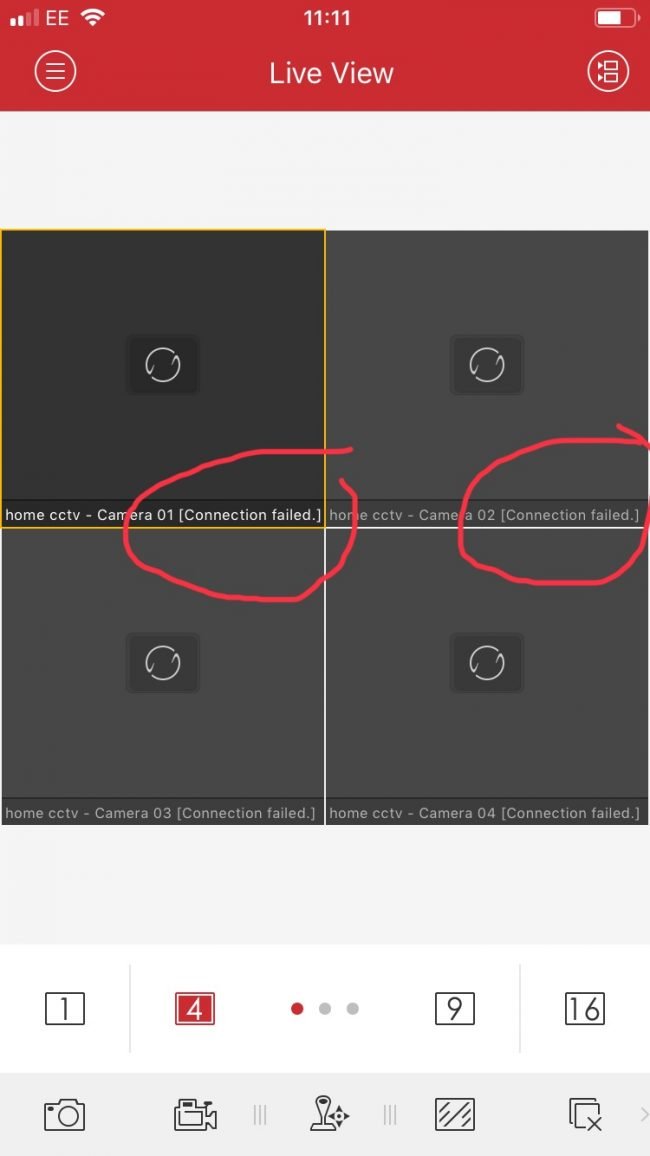

How to check your CCTV IP is set-up correctly
A quick way of checking with your Hikvision CCTV ‘connection failed’ problem is to do with your IP set-up is to check what your current IP address is, and update it in your system settings. You can do this by using: https://whatismyipaddress.com/
If you then copy and paste the IP address (the 9 digit number: XX.XXX.XX.XX) into the system details of your ‘set-up configuration’ as per below.
Hikvision app set-up / configuration process
- Click navigation tab (top left) and select the ‘Devices’ option
- Select correct device (you probably only have one listed)
- Edit the device information, but clicking on the ‘pencil icon’ (top right) – adding the IP address is the ‘Address’ field
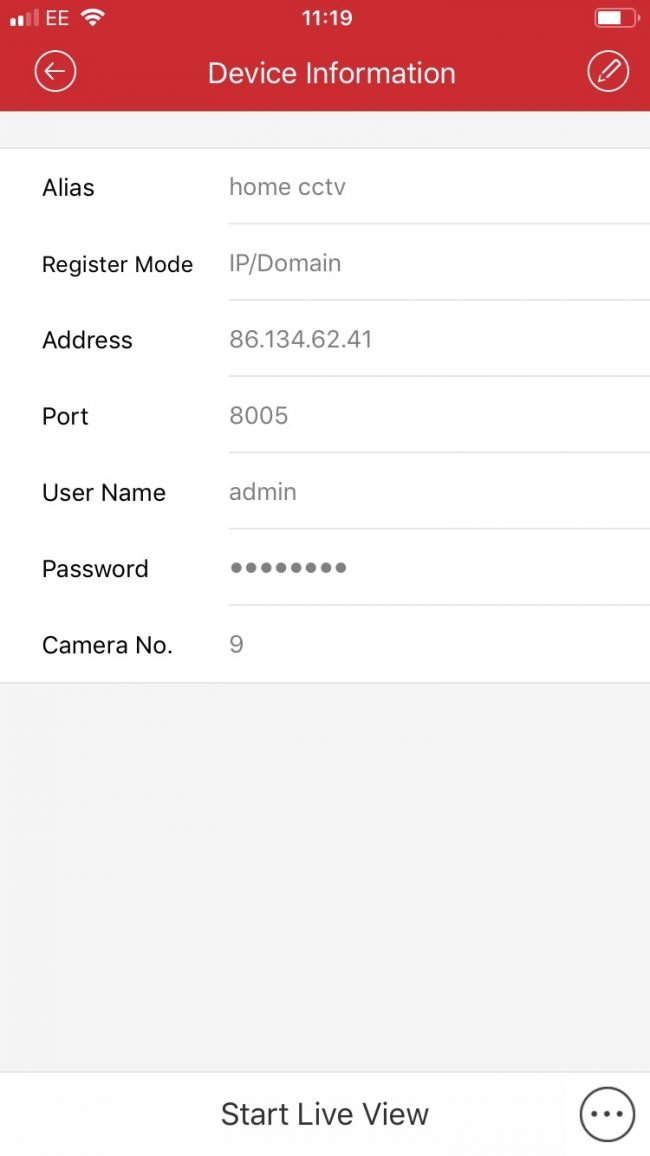
Once you’ve done this – check if you can see the cameras live on your app. If the IP address is correct, then you should be able. The next step you should then do is follow the instructions of how to ‘fix your Public IP address problem’ below …

How to fix Public IP address problem with Hikvision CCTV system
In the UK, most domestic properties do not have a ‘static’ IP address but instead have ‘dynamic’ IP addresses, meaning that the IP address of your property constantly changes. The problems that a dynamic IP causes for your CCTV system is that Hikvision’s app software will not know what your IP address to connect to – as it is constantly changing.
There are 2 ways to fix this dynamic IP problem:
1) Sign up to Hiksivion’s Hik-Connect service
2) Sign up to a DDNS provider
Both of these services identify that your IP address has changed, and therefore re-routes the service that’s trying to connect to it.
How to sign up to Hik-Connect service
- Download the latest Hik-Connect app via the the website www.Hik-Connect.com
- Check whether your DVR firmware is updated and supports Hik-Connect (most new DVRs should support this)
- Enable ‘Hik Connect’ on devices (e.g. your phone / laptop that is connected to your DVR)
How to sign up to another DDNS provider for your CCTV
SmartSecurity provide a managed service – which means that you don’t need to deal with any of these issues – as we’ll deal it with you. Contact us via help@smartsecurity.support for more information.
How to fix CCTV network cable / internet cable un-plugged problem
This is a classic ‘check your system is plugged in’ solution to the problem – check whether one of the leads into the DVR or into the router has come out. An additional check – if you’ve checked everything else – is that the ethernet cable plug has been terminated correctly.
Still need help?
We provide both a remote (via the telephone) and engineer on-site service to help fix Hikvision CCTV problems for customers. Make an enquiry here >>

The Hikvision iVMS-4500 app allows users to connect to the devices remotely.
If you are facing some issues with this app, please look at the table below.
Here I list the common iVMS-4500 error codes and the solution for the problem.
==> Please also check the related articles at the bottom of this article.
|
iVMS-4500 error |
Possible reasons |
Troubleshooting |
|---|---|---|
|
error code 1 |
|
|
|
error code 4 |
|
|
|
error code 7 |
|
|
|
error code 9 |
|
|
|
error code 10 |
|
|
|
error code 43 |
|
|
|
error code 47 |
|
|
|
error code 55 |
|
|
|
error code 56 |
|
|
|
error code 73 |
|
|
|
error code 153 |
|
|
|
error code 8200 |
|
|
Here are some related articles that can help you.
These iVMS-4500 error codes and related articles can help you to solve the problem with your Hikvision IP cameras, DVRs, and NVRs.
If you need extra help, please visit the Hikvision website.
Please share this article with your friends.
Подразделы видеонаблюдения:
На днях пришлось столкнуться с настройкой гибридного видеорегистратора RVi-HDR16LB-TA. Была необходимость сделать удаленный просмотр камер видеонаблюдения со смартфона. Первое чему я удивился это новая прошивка чем то напоминавшая Hikvision, ну да ладно думаю, второе порт для подключения и просмотра камер 8000 tcp. И этому я ещё больше удивился, ну и ладно. Т.к. на месте где установлен видеорегистратор отсутсвовала возможность получения публичного статического ip адреса, а я против использования p2p (об этом будет отдельная статья), то использовал два маршртизатора Mikrotik и настроил доступ с телефона согласно моей же статье «Когда видеорегистратор подключен к динамическому ip адресу, а очень хочется иметь удаленный доступ». Конечно же первым делом я установил программу на телефон DMSS и она не заработала, немного потыркался и понял, что 8000 порт был в настройках видеорегистратора не просто так. Вначале аж слеза навернулась, т.к. DMSS очень удобное приложение. Полез в интернет и на форуме RVi прочитал, что отлично работает через программу iVMS-4500 от Hikvision. Тут я как Шерлок Холмс то и подумал прошивка в регистраторе похожая на Hikvision, не работает DMSS…8000 порт…iVMS-4500 — Hikvision и Rvi хм…совпадение? Не думаю! Поэтому предполагаю, что если увидеть в новых видеорегистраторах RVi 8000 порт, то используйте для удаленного просмотра на телефоне приложение iVMS-4500. Так ну закончим с лирикой, а приступим к настройке.
Первым дело заходим в Play Market — скачиваем и устанавливаем приложение iVMS-4500
Запускаете приложение и выбираете регион — Россия
Выбрали Russia, Europa и нажимаем «Введите»
Запустился «рабочий стол» приложения
Далее слева вверху нажимаем на меню и выбираем — Устройства
Для примера в приложении по умолчанию добавлен какой-то видеорегистратор. Его нужно удалить. Напротив имени этого устройства где стрелка вправо зажимаем пальцем и после появится предложение удалить. Удаляем.
Теперь нажимаем справа сверху «плюс»
Выбираем ручное добавление
Далее вводим Имя — Работа (этой мой пример, вы можете написать всё что угодно), режим регистрации — ip/Domain, адрес — указываем ip адрес, порт — у меня указан 37777, т.к. настроен проброс на роутере с 37777 на 8000. Имя пользователя/пароль(обязательно измените стандартный логин и пароль). После справа сверху нажимаете сохранить
И теперь если с подключением к видеорегистратору всё ок, то снизу появится надпись «Начать отображение в реальном времени» — нажимаете и радуетесь =) Ну думаю с просмотром вы разберетесь, снизу можно указывать сколько одновременно камер отображать, также камеры можно пальцем передвинуть в «клетки» как вам удобнее.
И теперь давайте разберемся как смотреть записанный на жесткий диск архив видеозаписей за какой-то период времени. Слева сверху нажимаем меню и выбираем — Удаленное воспроизведение
Теперь вначале нам нужно выбрать время и дату. Для этого нажимаем справу вверху на меню и выбираем от и до( дата время видеозаписи). Ниже где написано имя вашего видеорегистратора нажимаете на стрелочку, чтобы раскрыть список камер. Галками выбираете нужные камеры и снизу нажимаете — Начать воспроизведение
После того как прогрузится, снизу увидете «ползунок», которым можно проматывать запись с камеры
Вообщем-то и всё. Очень всё похоже на DMSS. В конце снова во мне включился Шерлок Холмс….Hikvision и Rvi…Совпадение?! Не думаю =) Удачной настройки!
PS: Просьба пишите в комментариях на каких моделях RVi используется 8000 порт и программа iVMS-4500